Kérdés
Probléma: Hogyan lehet javítani a Microsoft Store 0x00000194 hibát?
Üdvözlöm, nemrégiben problémáim akadtak a Microsoft áruházzal. Amikor megpróbálok letölteni vagy frissíteni alkalmazásokat, mindig a 0x00000194 hibával szembesülök. Valaki tudna nekem segíteni?
Megoldott Válasz
A Windows Store egy digitális terjesztési szolgáltatás a Windows operációs rendszerhez, és először a Windows 8 és a Windows Server 2012 elindításával jelent meg. A Microsoft hamarosan egyesült a Windows Phone Store, Xbox Video, Xbox Music és hasonló platformokkal, és 2017 októberében átnevezték Microsoft Store-ra.
Bár a platform funkcionalitása sok ember számára hasznos és kedvelt, számos alkalommal meghibásodhat, beleértve a 0x000001F7, 0x8004e108, 0x8000FFFF és sokan mások. Ez a fiók számos problémát okoz, beleértve az alkalmazásokat nem lehet letölteni vagy frissíteni, és az áruház nem nyílik meg, és hasonló problémákat okoz. Ennek ellenére számos dolgot meg lehet tenni a 0x00000194 hiba javítására a Windows rendszeren.
A legtöbb esetben a Microsoft Store hibái nem adnak sok információt, hanem felfedik a hibakódot, például:
Valami elromlott.
A hibakód 0x00000194, ha szüksége van rá.
A 0x00000194 hiba okai Windows rendszeren a rendszer konfigurációs beállításaitól függően változhatnak. De a leggyakoribb problémák közé tartozik a helytelen idő- és dátumbeállítások, sérült Data Store gyorsítótár,[1] szoftverkonfliktusok, sőt rosszindulatú programok is[2] fertőzések. Az okok széles köre miatt szakértőink számos olyan megoldást készítettek, amelyek segíthetnek megtalálni a 0x00000194 számú hibajavítást.
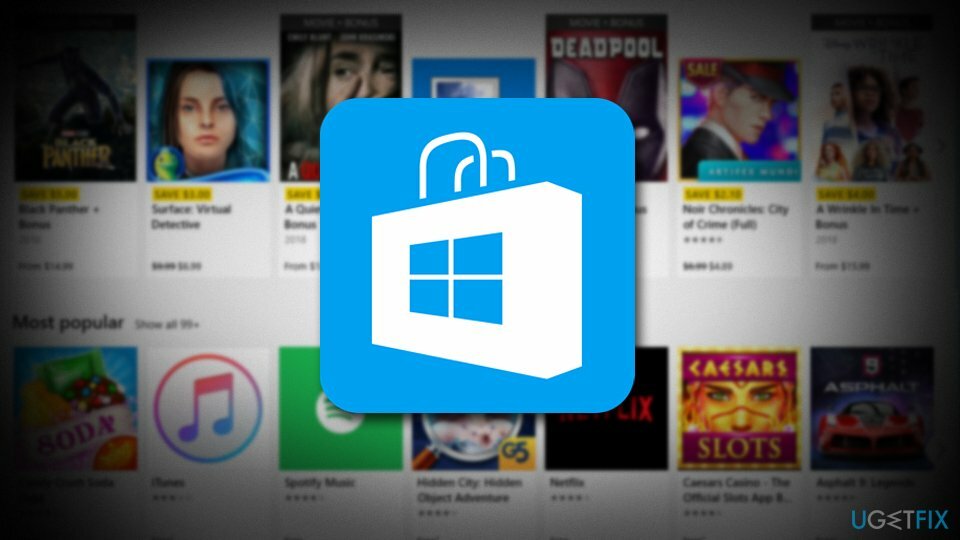
Mielőtt folytatná, javasoljuk, hogy töltse le és telepítse a szoftvert ReimageMac mosógép X9. Ez a szoftver képes észlelni és lecserélni a sérült Windows fájlokat (25 000 legális és frissített Windows fájlt használnak fel), megállítva a különféle hibákat (beleértve a BSoD-t is[3]), valamint a vírusfertőzések okozta károk kijavítását. A rendszer vizsgálata ingyenes, de az automatikus javításhoz meg kell vásárolnia a program licencelt verzióját.
Annak érdekében, hogy megbizonyosodjon arról, hogy rendszere nem fertőzött rosszindulatú programokkal, javasoljuk, hogy vizsgálja meg egy megbízható biztonsági szoftverrel, amely képes eltávolítani a vírusokat a számítógépéről.
Javítás 1. Jelentkezzen ki, majd lépjen vissza az Áruházba
A sérült rendszer javításához meg kell vásárolnia a licencelt verziót Reimage Reimage.
Kezdjük az alapokkal – jelentkezzen ki, majd lépjen vissza a Microsoft Store-ba. Ehhez kattintson jobb gombbal a profilképére (jobb felső sarokban), majd kattintson a Kijelentkezés gombra. Most indítsa újra a számítógépet, és jelentkezzen be. Ellenőrizze, hogy a 0x00000194 hiba érvényes-e.
Javítás 2. Futtassa a Microsoft Store App hibaelhárítót
A sérült rendszer javításához meg kell vásárolnia a licencelt verziót Reimage Reimage.
A hibaelhárítók nagyszerű eszközök, amelyek be vannak építve a Windows operációs rendszerbe. Vannak konkrétak, és a 0x00000194 hiba kijavításához meg kell találnia a Windows Store Apps hibaelhárítóját. Kövesse az alábbi lépéseket a futtatásához:
- Begépel Hibaelhárítás a Cortana keresőmezőjébe, és nyomja meg Belép
- Ban,-ben Beállítások, görgessen lefelé a jobb oldali ablaktábla megtalálni Windows Store alkalmazások
- Kattintson Futtassa a hibaelhárítót
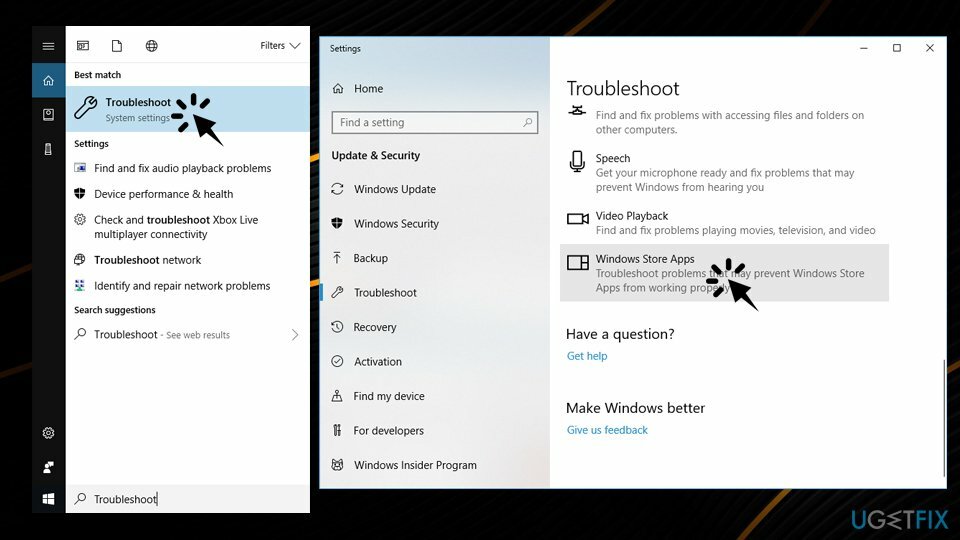
Javítás 3. Ellenőrizze az idő- és dátumbeállításokat
A sérült rendszer javításához meg kell vásárolnia a licencelt verziót Reimage Reimage.
Egyes esetekben előfordulhat, hogy a felhasználók dátum- és időbeállításai rosszul vannak konfigurálva. A Microsoft Store nem fog működni, ha az 1970-es évekre van állítva. Ezért a következő módon ellenőrizze, hogy helyes-e:
- Kattintson a keresőmezőre, és írja be dátum idő
- Találat Belép. Megnyílik Dátum és idő beállításai
- Győződjön meg arról, hogy Az idő automatikus beállítása és az időzóna automatikus beállítása meg van fordítva TOVÁBB
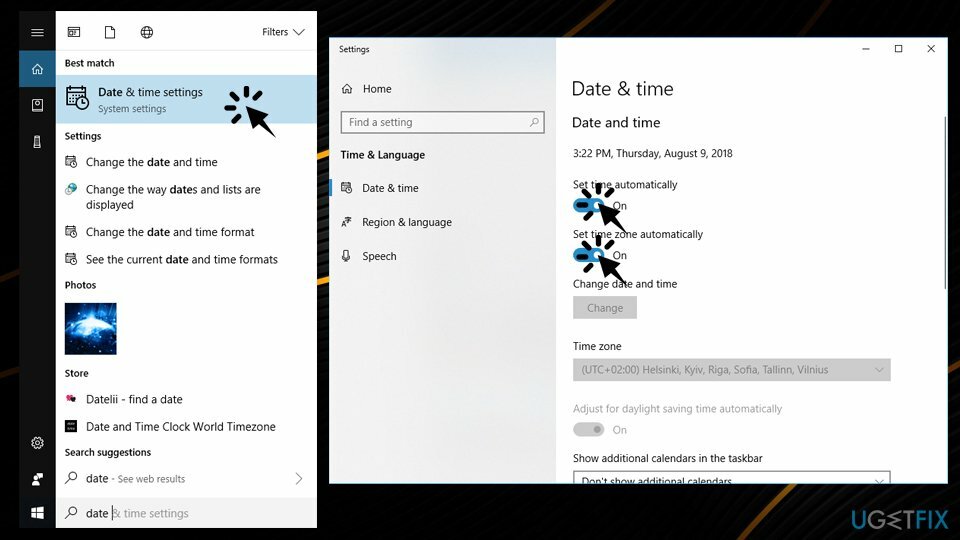
Javítás 4. Állítsa vissza a Microsoft Store-t
A sérült rendszer javításához meg kell vásárolnia a licencelt verziót Reimage Reimage.
Sok felhasználó arról számolt be, hogy az áruház egyszerű visszaállítása segített a 0x00000194 hiba kijavításában. Ehhez használja a WSRet függvényt:
- Begépel wsreset a keresőmezőbe
- Kattintson a jobb gombbal a keresési eredmények közül, és válassza ki Futtatás rendszergazdaként
- Megnyílik egy üres parancssori ablak, hagyjuk lógni
- Amint eltűnik, a Microsoft Store alaphelyzetbe áll
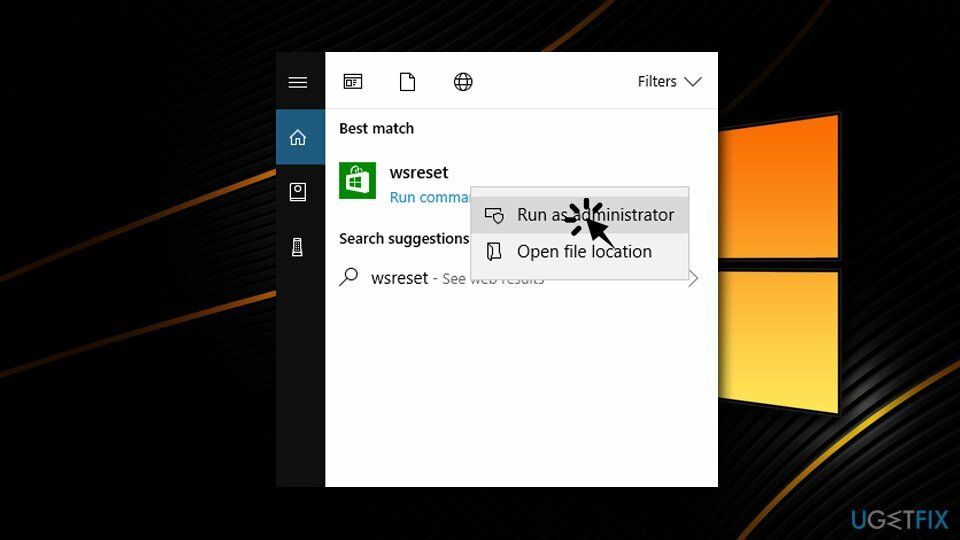
Javítás 5. Telepítse újra a Microsoft Store-t a Command Prompt vagy a Power Shell segítségével
A sérült rendszer javításához meg kell vásárolnia a licencelt verziót Reimage Reimage.
A Microsoft Store, akárcsak bármely más szoftver, hibás lehet, és nem működik megfelelően. Ebben az esetben újratelepítheti a Parancssoron vagy a Power Shellen keresztül:
- Kattintson jobb gombbal a Rajt gombot és válassz Power Shell (rendszergazda) vagy Parancssor (adminisztrátor)
- Mikor Felhasználói felület megjelenik, kattintson rendben
- Ezután írja be a következőket Get-AppXPackage *WindowsStore* -AllUsers | Foreach {Add-AppxPackage -DisableDevelopmentMode -Register “$($_.InstallLocation)\\AppXManifest.xml”} és ütött Belép
-
Újrakezd a bolt
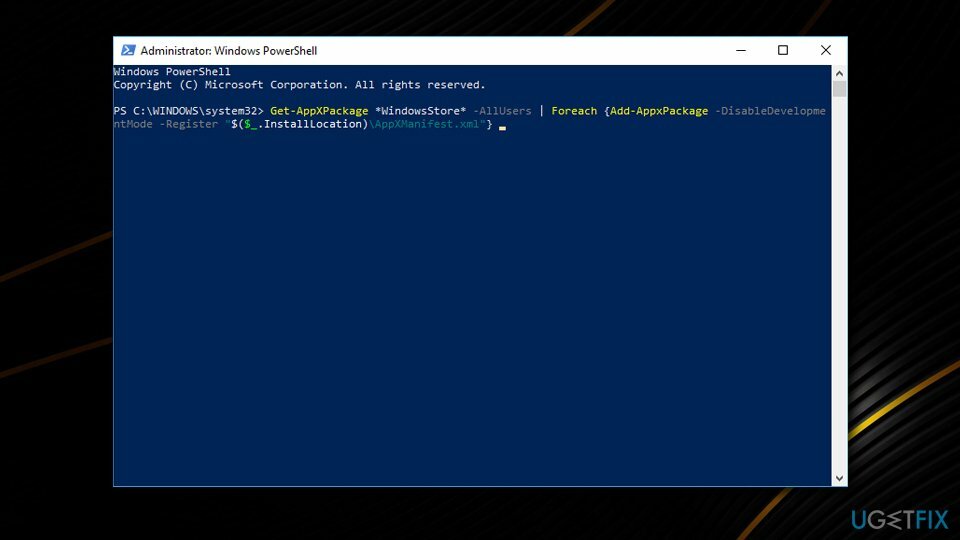
Javítás 6. Állítsa vissza a szoftverterjesztési mappát
A sérült rendszer javításához meg kell vásárolnia a licencelt verziót Reimage Reimage.
Mielőtt folytatná ezt a lépést, létfontosságú, hogy letiltson minden internetkapcsolatot. Ha nem teszi, a Windows megakadályozza az alkalmazások módosítását, és bejelenti, hogy használatban vannak. Miután az eszközt leválasztotta az internetről, hajtsa végre a következő lépéseket:
- Begépel cmd a keresőmezőbe, kattintson a jobb gombbal, és válassza ki Futtatás rendszergazdaként
- Írja be a következő sorokat, ütve Belép mindegyik után (megjegyzés: ismételje meg ezt többször az első sorban)
Taskkill /F /FI „SERVICES eq wuauserv”
net stop cryptSvc
net stop bitek
net stop msiserver
ren C:\\Windows\\SoftwareDistribution SoftwareDistribution.old
rmdir C:\\Windows\\SoftwareDistribution\\DataStore
rmdir C:\\Windows\\SoftwareDistribution\\Download
- Ha ez nem segített, írja be az egyes sorokat, és nyomja meg a gombot Belép:
Futtassa ezeket a kódokat:
Net Stop bitek
Net Stop wuauserv
Net Stop appidsvc
Net Stop cryptsvc
Ren %systemroot%\\SoftwareDistribution SoftwareDistribution.bak
Ren %systemroot%\\system32\\catroot2 catroot2.bak
Net Start bitek
Net Start wuauserv
Net Start appidsvc
Net Start cryptsvc
Javítsa ki automatikusan a hibákat
Az ugetfix.com csapata mindent megtesz annak érdekében, hogy segítsen a felhasználóknak megtalálni a legjobb megoldást a hibák kiküszöbölésére. Ha nem akar megküzdeni a kézi javítási technikákkal, kérjük, használja az automatikus szoftvert. Minden ajánlott terméket szakembereink teszteltek és jóváhagytak. Az alábbiakban felsoroljuk azokat az eszközöket, amelyek segítségével kijavíthatja a hibát:
Ajánlat
csináld most!
Letöltés FixBoldogság
Garancia
csináld most!
Letöltés FixBoldogság
Garancia
Ha nem sikerült kijavítania a hibát a Reimage használatával, kérjen segítséget ügyfélszolgálatunktól. Kérjük, adjon meg minden olyan részletet, amelyet Ön szerint tudnunk kell a problémájával kapcsolatban.
Ez a szabadalmaztatott javítási eljárás 25 millió komponensből álló adatbázist használ, amely képes pótolni a felhasználó számítógépén található sérült vagy hiányzó fájlokat.
A sérült rendszer javításához meg kell vásárolnia a licencelt verziót Reimage malware-eltávolító eszköz.

Privát internet-hozzáférés egy VPN, amely megakadályozhatja az internetszolgáltatót, a kormány, és harmadik felek sem követhetik nyomon online, és lehetővé teszik, hogy teljesen névtelen maradjon. A szoftver dedikált szervereket biztosít a torrentezéshez és a streaminghez, biztosítva az optimális teljesítményt, és nem lassítja le. A földrajzi korlátozásokat is megkerülheti, és korlátozás nélkül megtekintheti az olyan szolgáltatásokat, mint a Netflix, BBC, Disney+ és más népszerű streaming szolgáltatások, függetlenül attól, hogy hol tartózkodik.
A rosszindulatú programok, különösen a zsarolóprogramok messze a legnagyobb veszélyt jelentik képeire, videóira, munkahelyi vagy iskolai fájljaira. Mivel a kiberbűnözők robusztus titkosítási algoritmust használnak az adatok zárolására, az már nem használható addig, amíg ki nem fizetik a váltságdíjat bitcoinban. Ahelyett, hogy fizet a hackereknek, először próbáljon alternatívát használni felépülés olyan módszereket, amelyek segíthetnek visszakeresni az elveszett adatok legalább egy részét. Ellenkező esetben a pénzét is elveszítheti a fájlokkal együtt. Az egyik legjobb eszköz, amely vissza tudja állítani a titkosított fájlok legalább egy részét - Data Recovery Pro.